GNOME 桌面美化
美化内容包括:更换主题、更换图标、更换光标、更换字体等。
很多人认为masOS风格比较精致美观,这里就美化成Mac风作为示范(其它风格大家也可以尝试啦~)
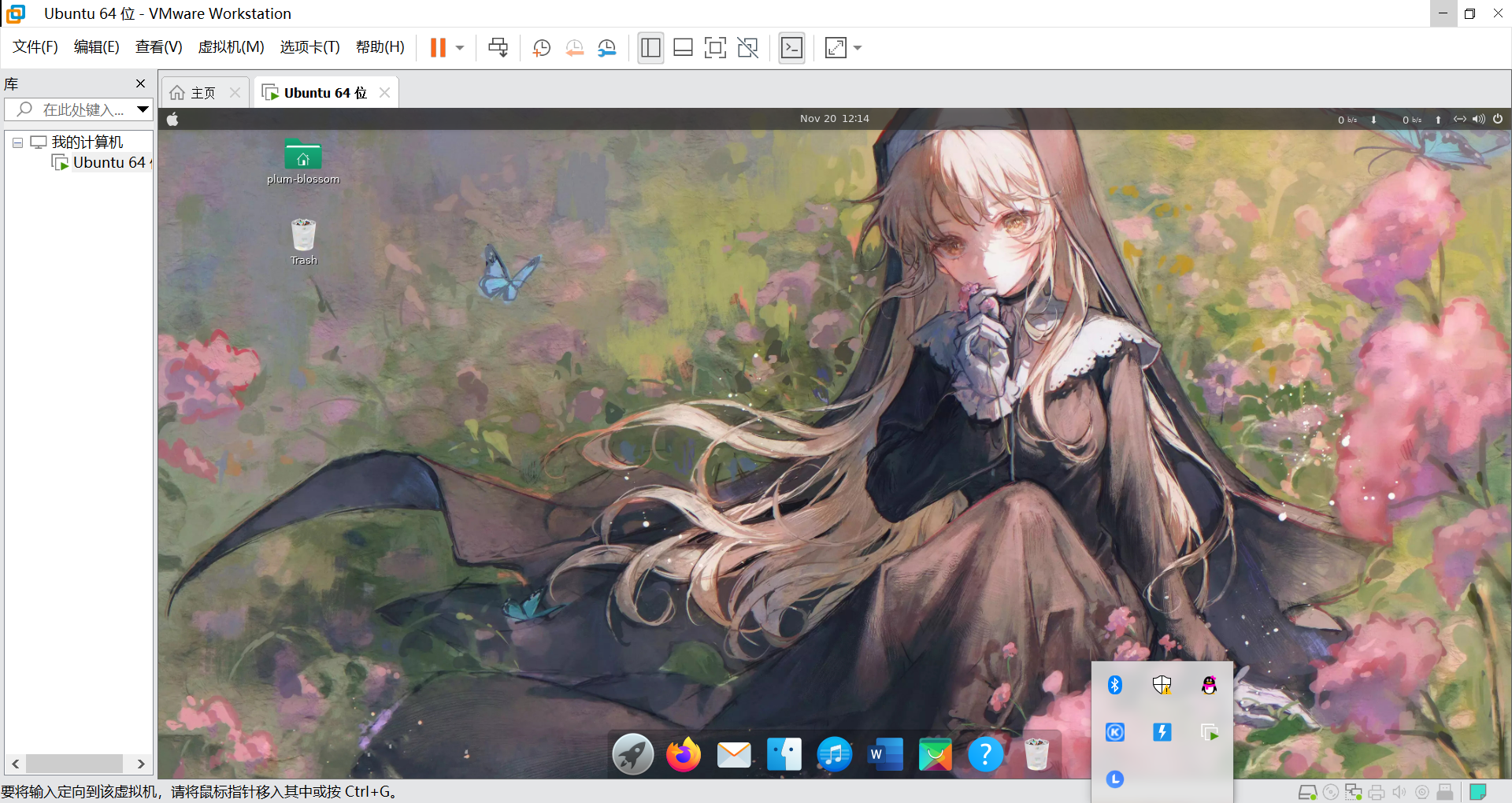
安装gnome-tweaks
因为我们之前都安装过Ubuntu,这里就先给Ubuntu安装代码~
复制命令到终端执行:
sudo apt -y install gnome-tweaks chrome-gnome-shell
或者可以直接到Ubuntu软件商店里搜索gnome-tweaks下载
配置GNOME Shell拓展
安装 Dash to Dock
1.安装 chrome-gnome-shell
同样先给Ubuntu安装代码:
sudo apt -y install chrome-gnome-shell
其它系统安装代码在此:
- Fedora:
sudo dnf -y install chrome-gnome-shell(Fedora30 默认已安装) - CentOS:
sudo yum -y install chrome-gnome-shell - SUSE:
sudo zypper -n in chrome-gnome-shell(openSUSE15 默认已安装)
2.安装浏览器扩展 gnome-shell-integration
在firefox里进入 GNOME Shell Extensions官网(下面是第一次进入的页面)

点击带下划线链接进行安装~
这样之后,点击右上角的黑色小脚丫图标 就可以进入这个网站了
就可以进入这个网站了
之后进入此网站页面长这样:
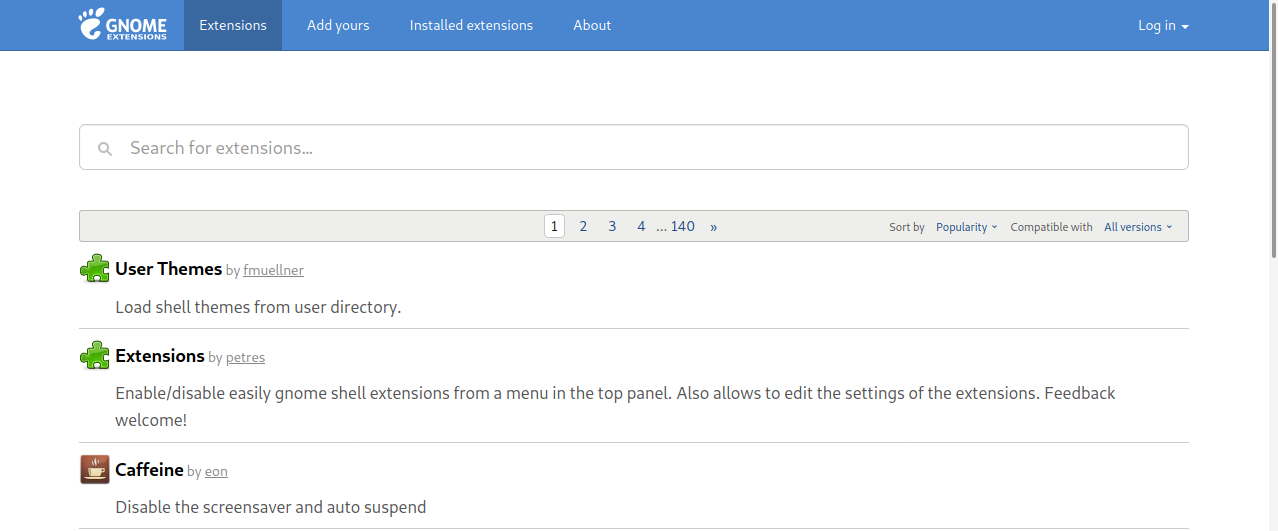
3.安装 Dash to Dock
点击安装:插件地址
也可以在上面那个页面里搜索
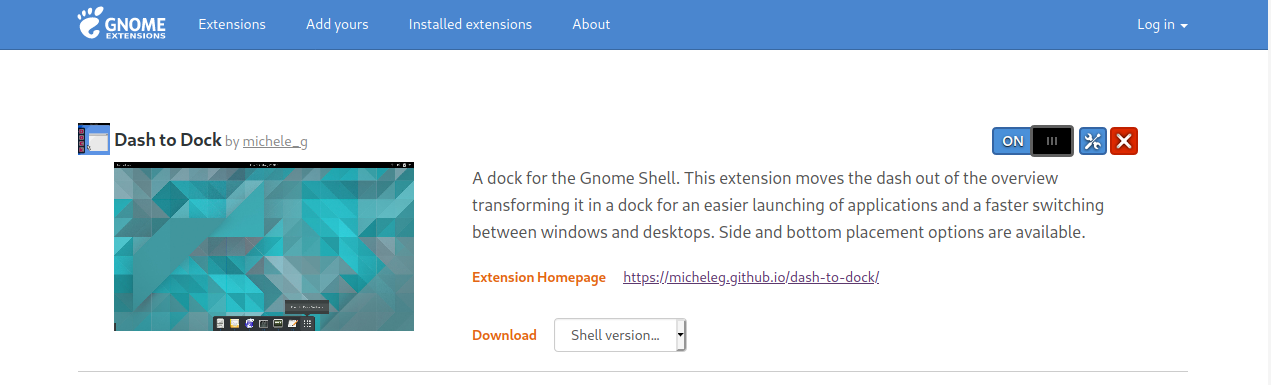
刚进去应该是OFF,把它点一下成ON,会自动提示安装(GNOME扩展都是这么安装的)
配置 Dash to Dock(推荐新手这样配置,老用户可以选择其它~):
点击上述页面的 开始设置
开始设置
1.位置和大小(Position and size):
- 置于底部(Bottom)
关闭智能隐藏(应该是打开了一个页面,如果页面放在很靠左的地方,左侧图标自动隐藏) (笔记本用户可打开)勾选固定图标大小
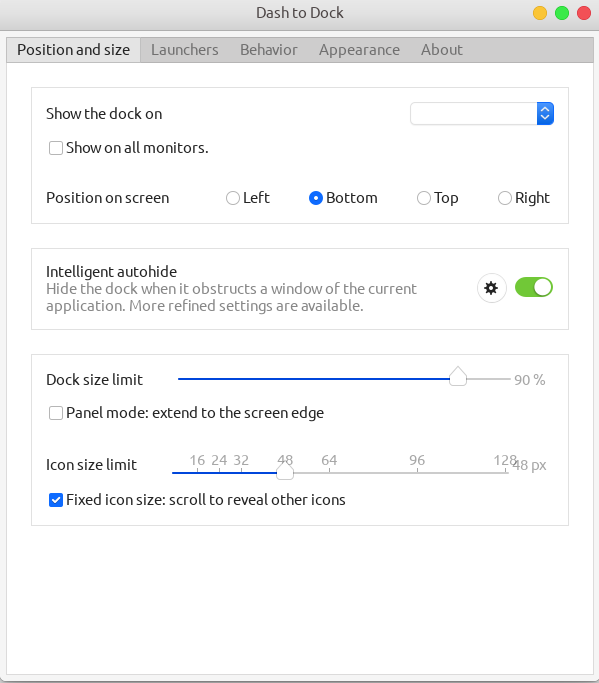
2.启动器(Launchers):
勾选将应用程序按钮移至 dock 的起始位置
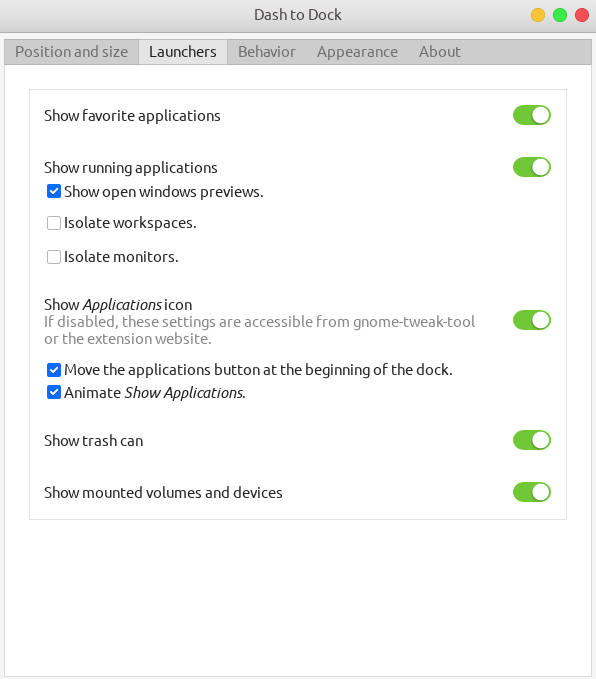
3.行为(Behavior):
- 窗口指设置点击动作
最小化和显示窗口预览(同一应用开多个窗口时 -- 鼠标点击预览) - 设置鼠标滚动动作
切换工作空间("应用程序按钮"上 -- 鼠标滚轮滑动快速切换工作空间)

4.外观(Appearance):
开启收缩 dash (节约空间,看起来紧凑一些)- 设置自定义透明度
Dynamic - 窗口指示器风格选
Metro或选Dots
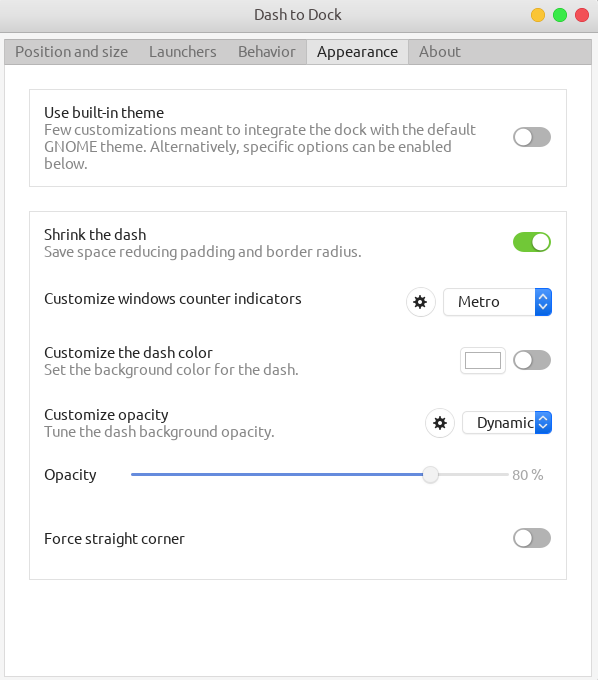
- 点击左边的设置按钮
使用主颜色
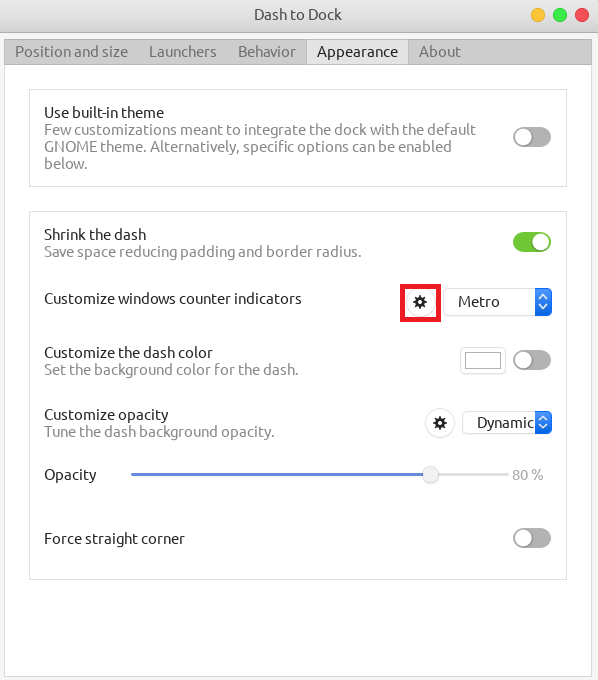
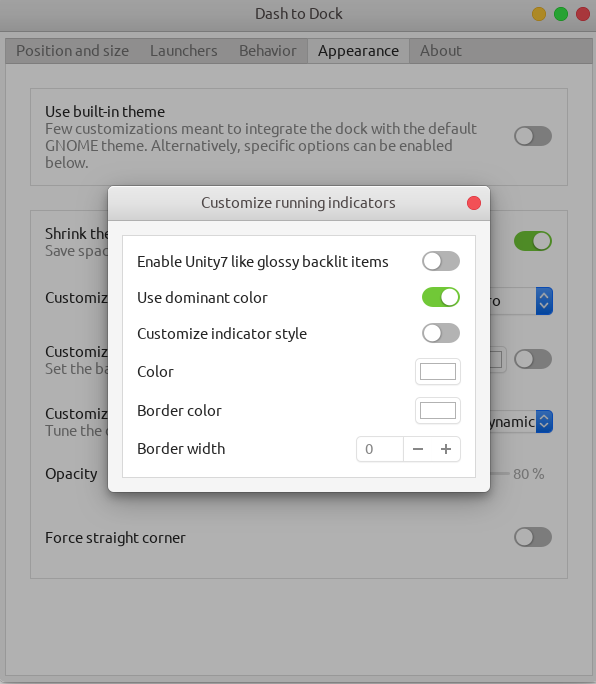
好了,Dash to Dock小祖宗终于安装配置好了
下面:
安装 User Themes
安装并配置 Blyr:
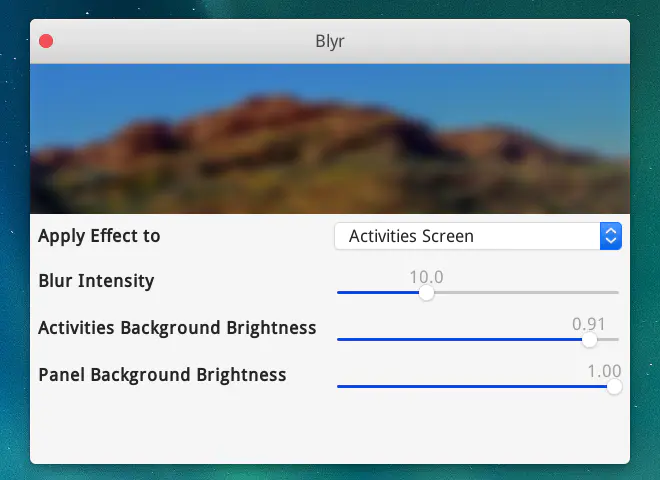
相关GNOME扩展就到这里,文末还有更多热门扩展哦~
配置主题(主题、图标、光标)
1.下载文件
- 进入 McHigh Sierra 下载主题
Sierra-light.tar.xz和Sierra-dark.tar.xz; - 进入 pling 下载喜欢的图标主题 ;
- 进入 MacOS MOD 下载光标
El_Capitan_CursorsMOD_1.1.0.zip。
2.解压文件
下载完成,会弹出其所在文件夹,选中,右键,点击Open With Archive Manager

然后点Extract
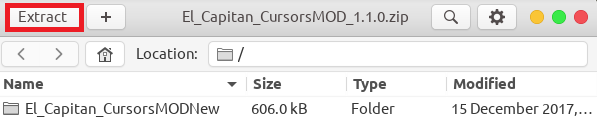
再点Extract
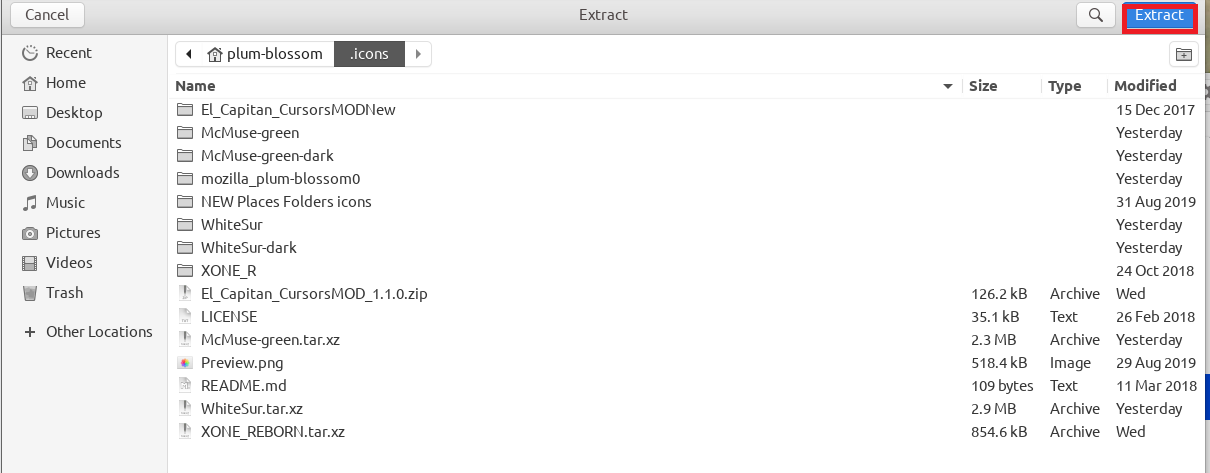
就OK啦
另外附上命令行模式下的解压命令
tar –xvf file.tar 解压 tar包
tar -xzvf file.tar.gz 解压tar.gz
tar -xjvf file.tar.bz2 解压 tar.bz2
tar –xZvf file.tar.Z 解压tar.Z
unrar e file.rar 解压rar
unzip file.zip 解压zip
3.移动文件
- 将 主题 放到
/home/$USER/.themes文件夹下; - 将 图标 / 光标 放到
/home/$USER/.icons文件夹下;
(移动方式:先找到文件原位置,右键选择open in terminal找到源路径(就是蓝色的部分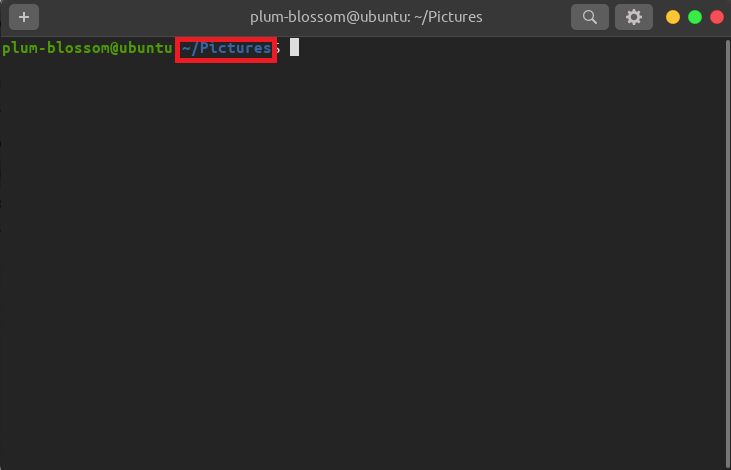
然后在terminal里输入sudo mv 源路径/文件名 /要移到的位置,例如把在~/Desktop的文件mv_test移到/etc: )
)
打开terminal的快捷键:ctrl+alt+T
一点相关小知识:1.cd /表示从根目录开始寻找,~表示用户目录,/表示根路径,一般默认在用户目录下
2.ls表示查看,(查看$之前的文档里的内容)
3.点(.)开头的那些是隐藏目录,用ls看不到,用ls -a可以看到
$USER 表示你登录的用户,使用文件管理器进入 /home/$USER/ 下,按 CTRL+H 显示隐藏文件,如果没有 .themes 和 .icons 文件夹则可以手动新建。
或者使用命令创建(只会创建不存在的目录):
mkdir /home/$USER/.themes
mkdir /home/$USER/.icons
(注意:由于我们把主题文件放到 $USER 下,所以只有当前用户能够使用这些主题。要想所有用户都能使用,将文件分别存放在 /usr/share/themes/ 和 /usr/share/icons/ 下。)
XONE ICONS PACK 这个图标包需要安装 Numix Circle:
Ubuntu安装代码
复制命令到终端执行:
sudo apt install numix-icon-theme-circle
4.应用主题
按 Win键搜索 tweaks 打开 gnome-tweaks ,参照下图进行配置:

Background--Image里设置桌面图片
Lock Screen--Image里设置锁屏图片
安装字体
使用一款自己喜欢的字体,能提升我们的使用体验。
中文环境推荐字体:强烈推荐Microsoft YaHei UI
配置(按自己喜好来~):
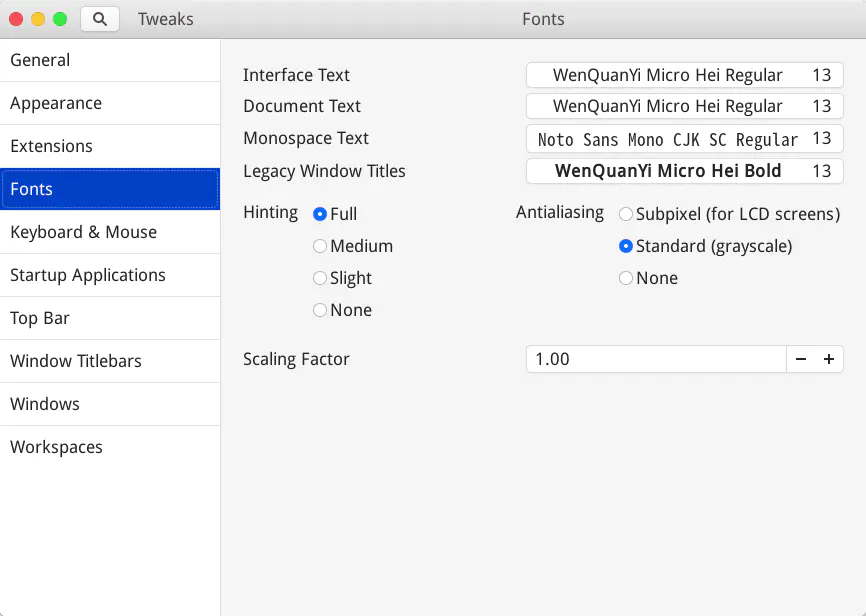
配置窗口按钮
打开 tweaks 配置控制按钮显示,及其位置 :
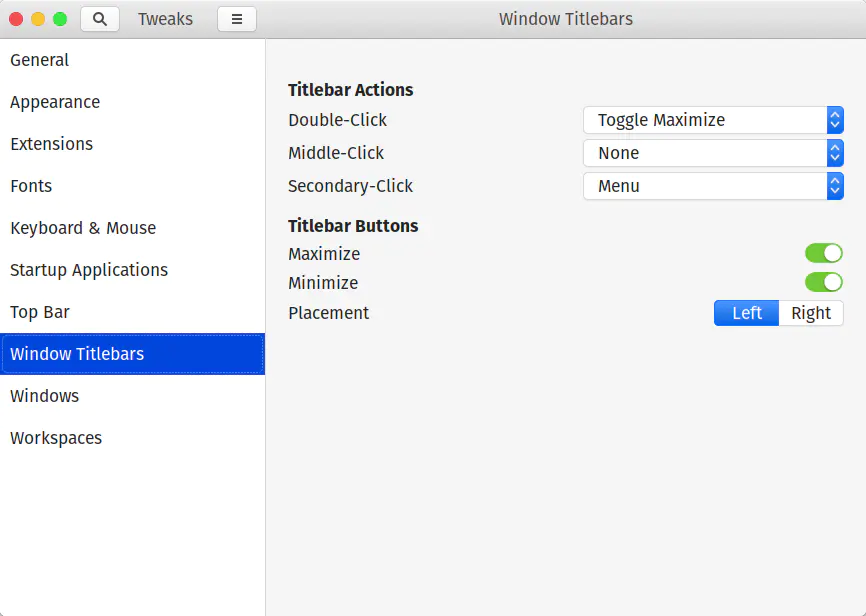
left和right那里是设置缩小,放大等键 在左上还是右上
在左上还是右上
看到这里,恭喜你,已经大功告成啦啦啦~
附加其它GNOME热门扩展
(点击蓝色标题就可以下载鸭)
Places Status Indicator
添加菜单以快速导航系统中的位置
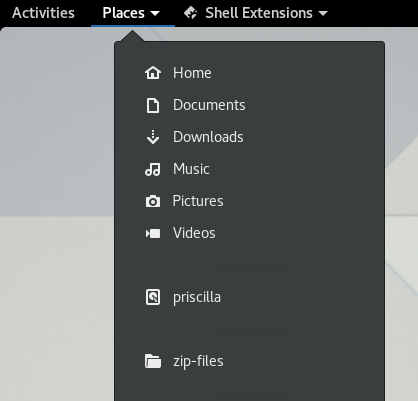
Desktop Icons
将图标添加到桌面
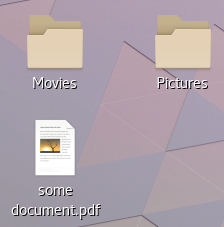
Recent Items
在顶部面板上为最近使用的项目添加了一个图标
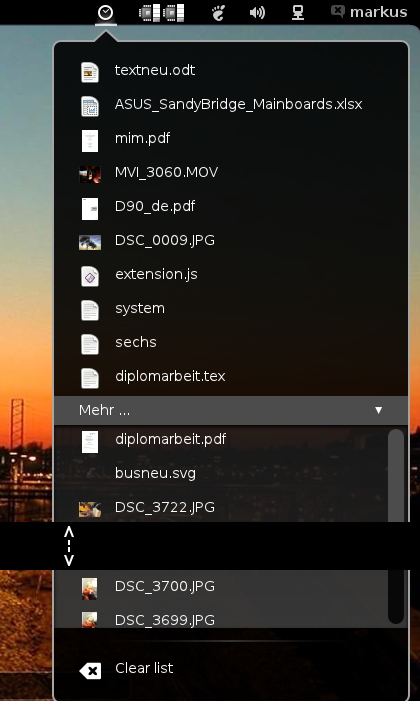
Removable Drive Menu
用于访问和卸载可移动设备的状态菜单。
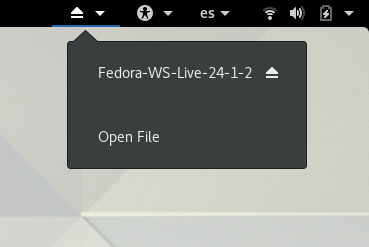
gTile / ShellTile
平铺窗口提高生产力
(注意:Pop!_OS 20.04 默认的 Pop Shell 已提供自动窗口平铺的功能,不用安装此扩展。Ubuntu要安装的)
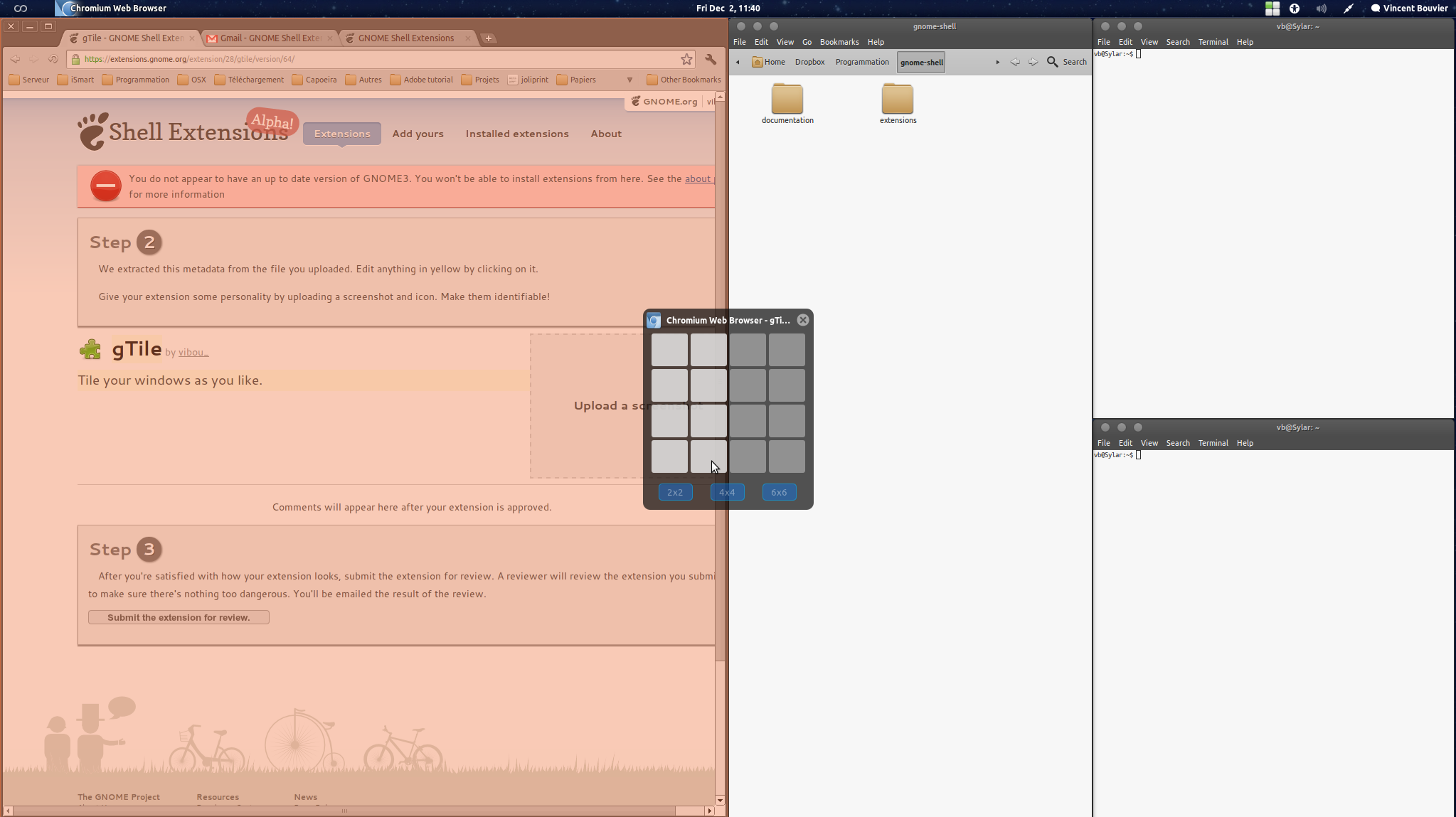
Top Panel Workspace Scroll
通过滚动顶部面板来更改工作区
Workspace Indicator
在面板上放置一个指示器以指示所在的工作空间,并且可以切换到另一个工作空间
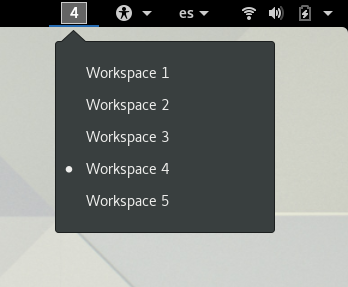
Workspaces to Dock
将 Gnome Shell 的概览工作区转换为智能 dock。
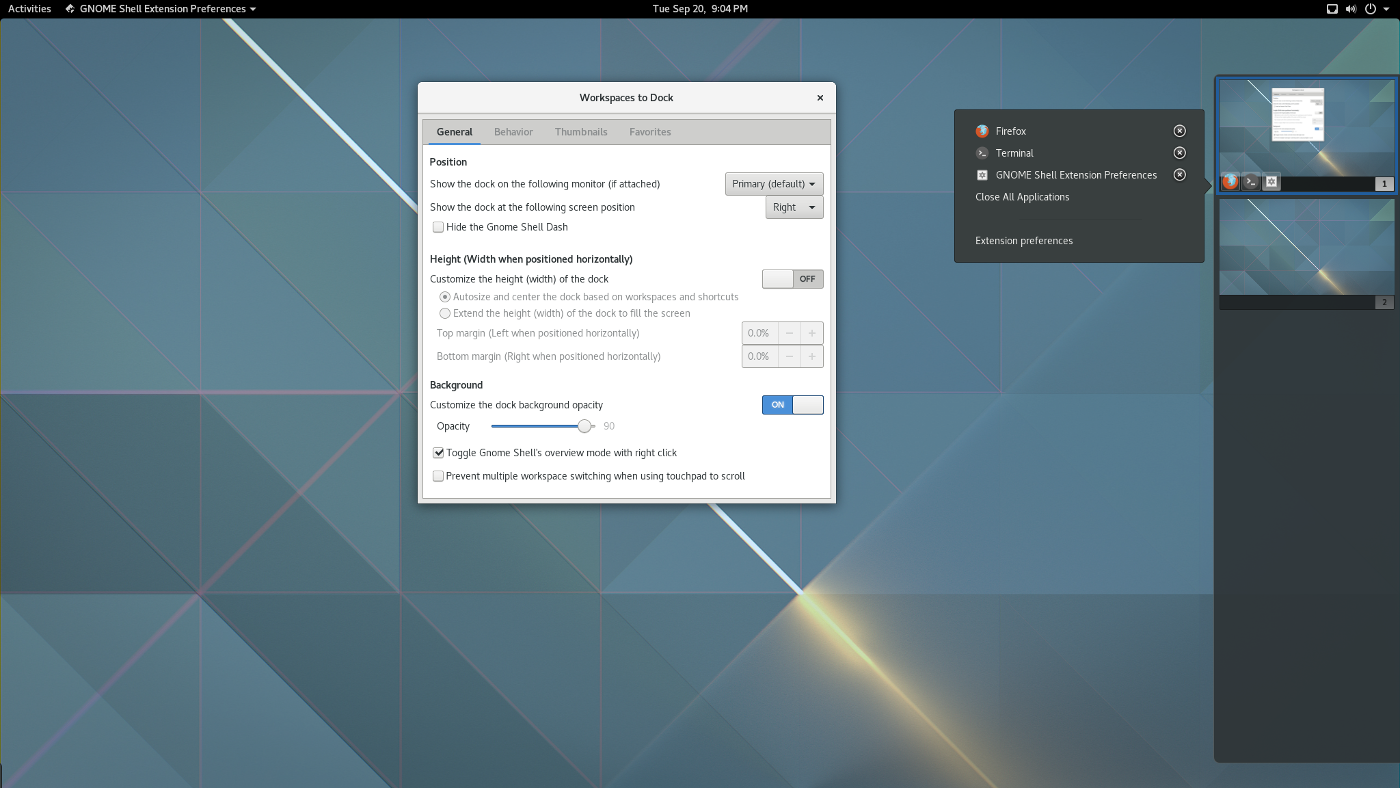
Auto Move Windows
在应用程序创建窗口时将其移动到特定工作区。
(说明:GNOME 桌面的目标是让你专注于当前任务,也就是说屏幕中只能出现与当前任务相关的应用软件,其余不相关的软件不能出现在当前屏幕中,于是就使用工作区来划分不同的任务。如果像 Windows 那样将软件图标全部显示在屏幕底部,好处是应用之间可快速切换,但也正是缺点所在,因为其他不相关的应用会干扰当前的任务。)
注:工作区 + 自动移动窗口 + 窗口自动平铺 + 快捷键 = 效率提升 n 倍
Applications Menu
为应用程序添加基于类别的菜单。如果不喜欢这种风格,那么请用 Arc Menu。
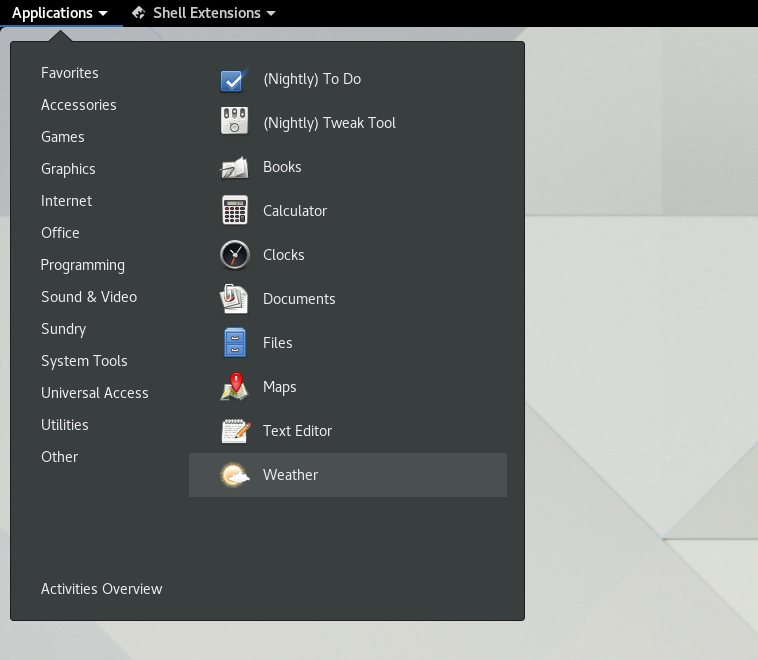
Remove Dropdown Arrows
删除了 Gnome 3.10 中引入的下拉箭头,使顶部面板简洁美观
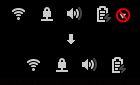
GSConnect
实现手机与 Linux 电脑相互之间的文件传输以及消息同步等,有此需求的朋友值得好好研究一下使用方法。
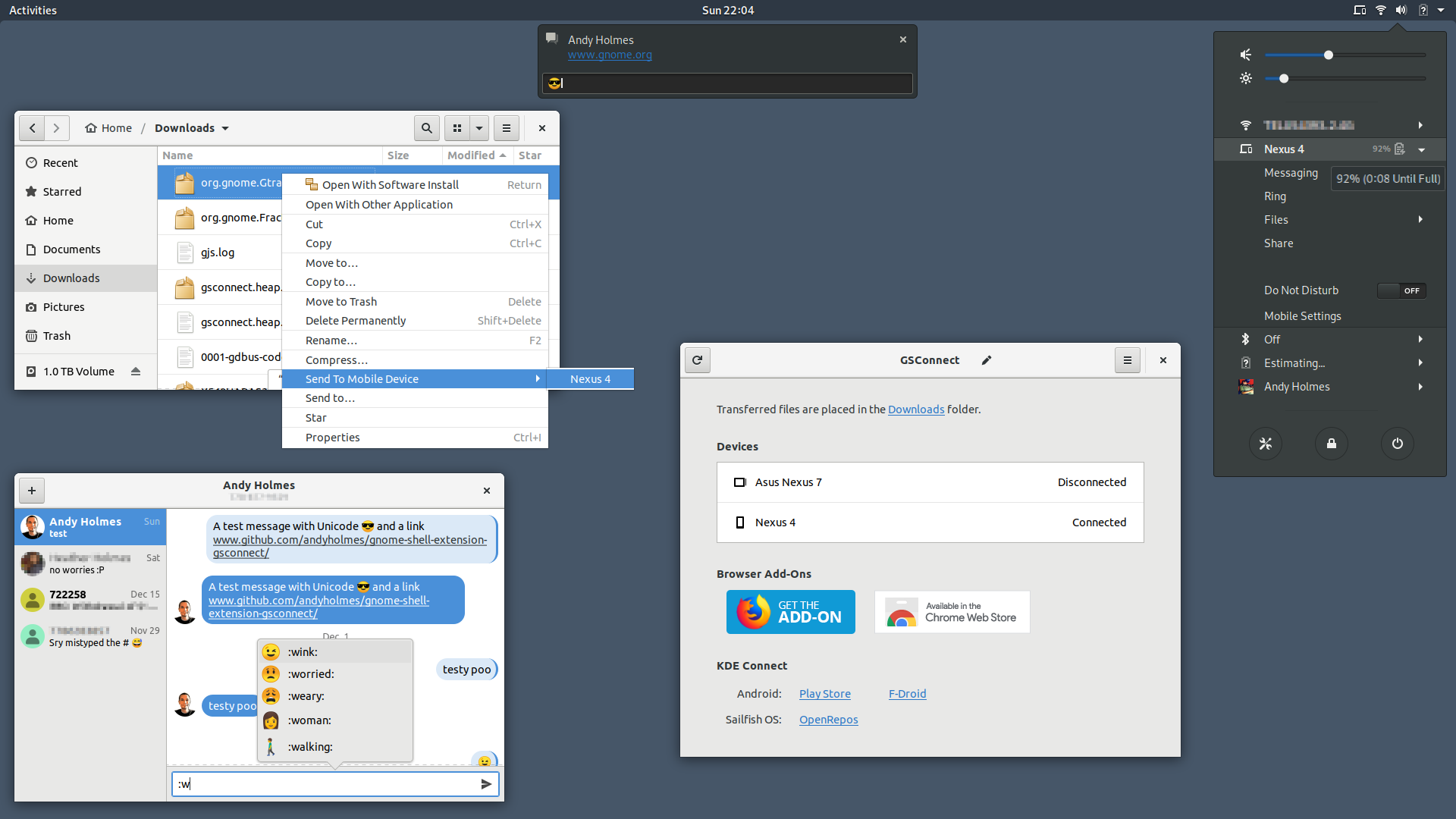
使用命令安装:(还是Ubuntu版)
sudo apt -y install gnome-shell-extension-gsconnect
Do Not Disturb
激活或停用请勿打扰模式
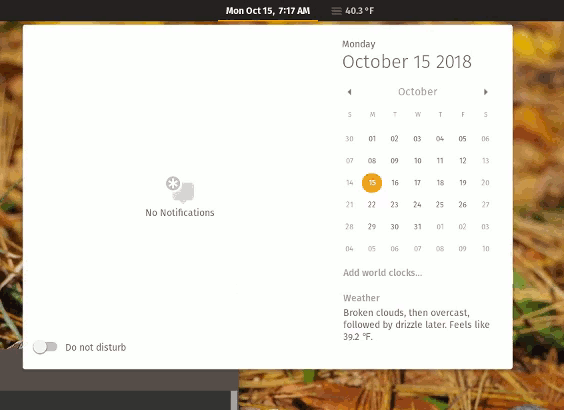
Vitals
一瞥计算机的温度、电压、风扇速度、内存使用情况、处理器负载、系统资源、网络速度和存储统计信息。
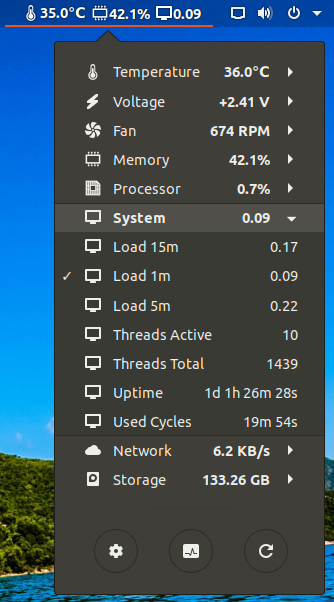
Screenshot Tool
方便地创建、复制、存储和上传截图。
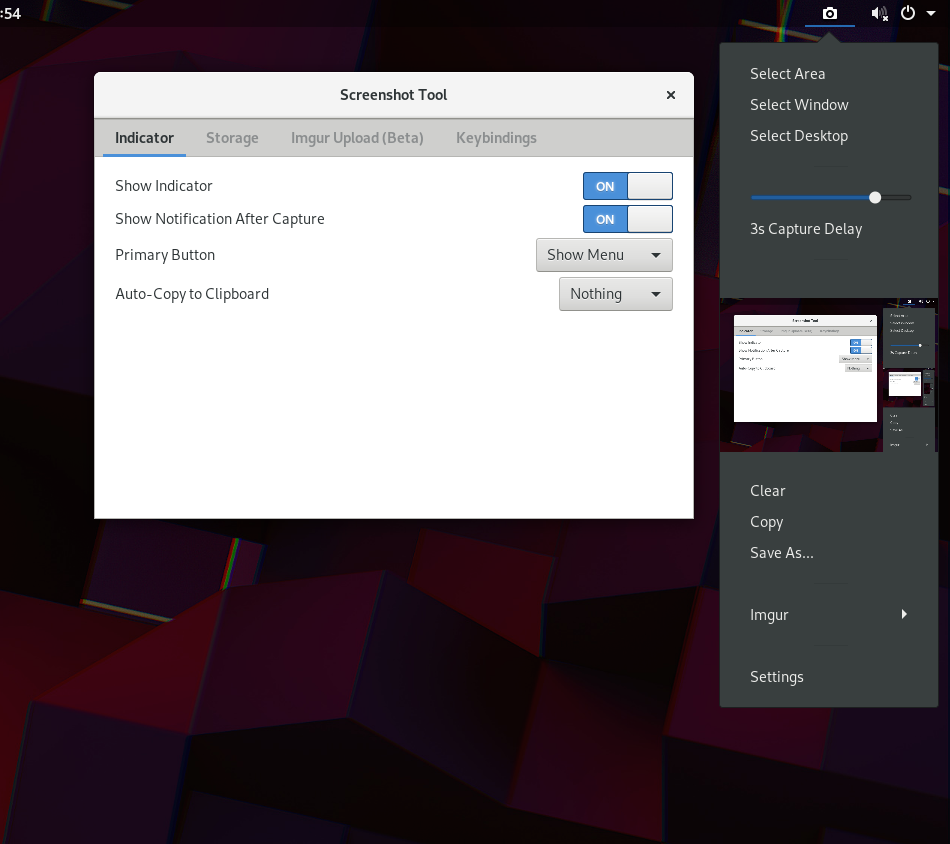
Text Translator
需要the package translate-shell
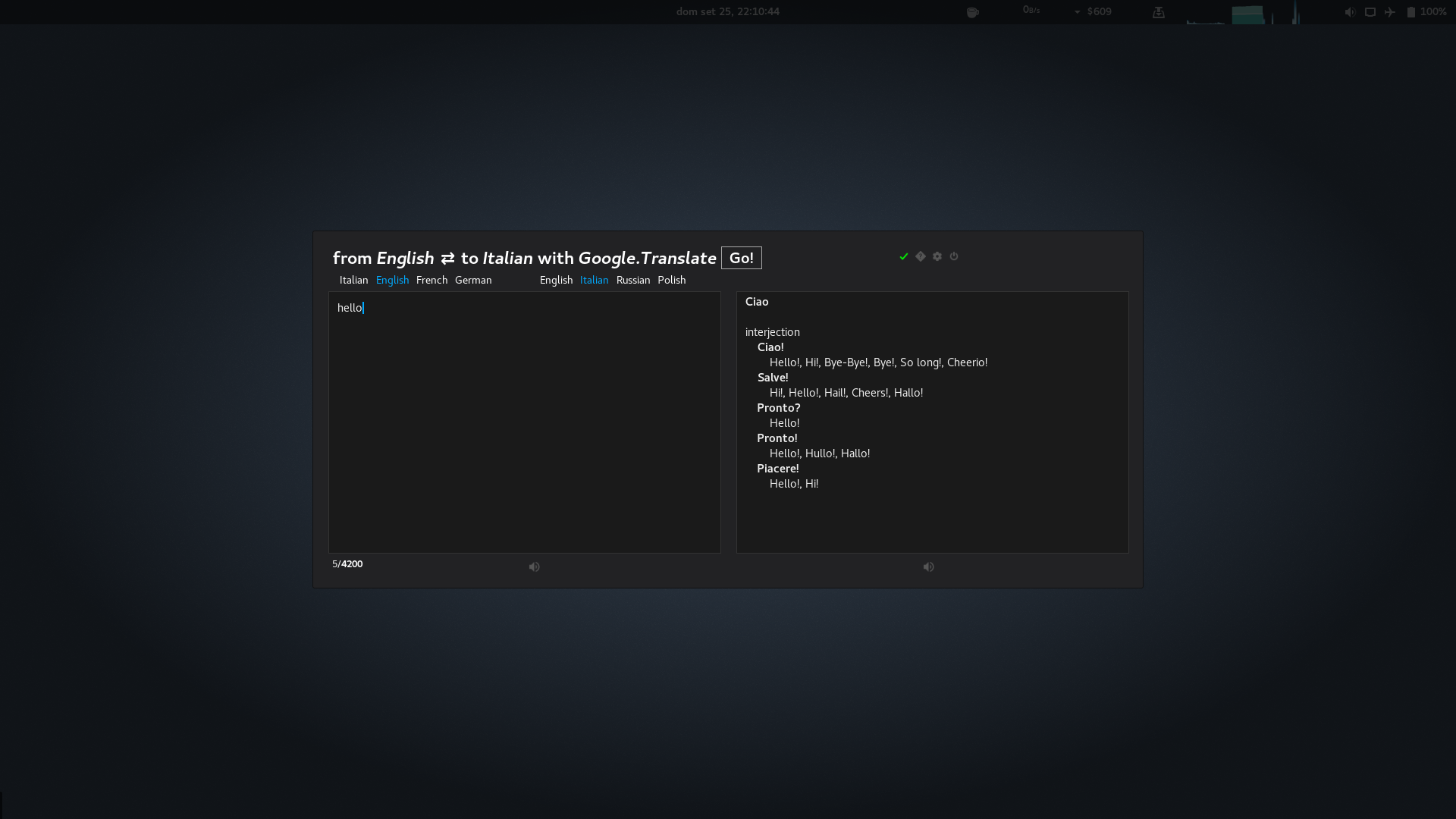
Activities Configurator
配置活动按钮和顶部面板。选择一个图标。更改文字。禁用“热角”或设置“热角阈值”。设置面板背景颜色和透明度以及更多功能来增强桌面。右键单击图标或文本以启动 GS Extension Prefs。
Extensions
从顶部面板的菜单轻松 启用 / 禁用 / 设置 GNOME shell 扩展。
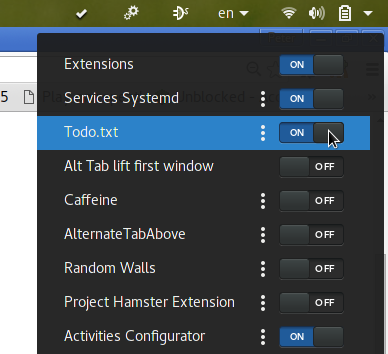
Backslide
墙纸幻灯片。在预定义的时间段内自动切换壁纸。
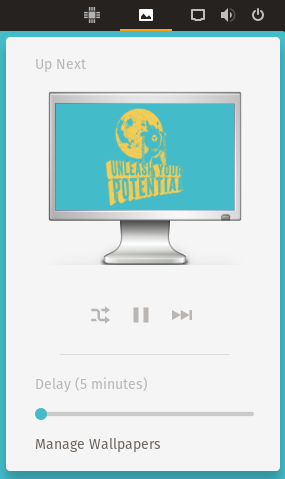
同类软件:Variety
Sound Output Device Chooser
声音输出选择器将快速更改选项添加到屏幕右上角的系统菜单中。 这允许更改音频输入和输出,并快速调整音量级别。
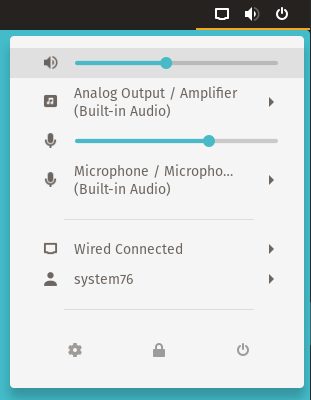
Lock keys
当按下 Caps Lock 或 Num Lock 时,锁定键扩展会通知,并让你随时知道是否有任何一个按钮处于活动状态。
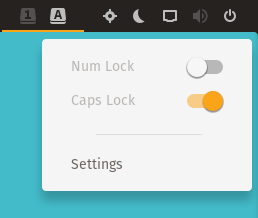
Remove Alt+Tab Delay v2
消除了切换器弹出窗口中的 0.15 秒弹出延迟
好了,今天的技术分享就到这里,本人小白一个,有误之处多多包涵。操作中如有问题,欢迎一起讨论~
参考文献:
GNOME Desktop美化教程 来自简书 作者:Keaton2020
GNOME 桌面必备扩展 (GNOME Shell Extensions来自博客园 作者:keatonlao
参考视频:
ubuntu20.04 美化全过程实录 来自:bilibili up主:eglinux
特别鸣谢:耐心的hxj部长(yyds!)